
راهنمای استفاده از استیم به صورت آفلاین
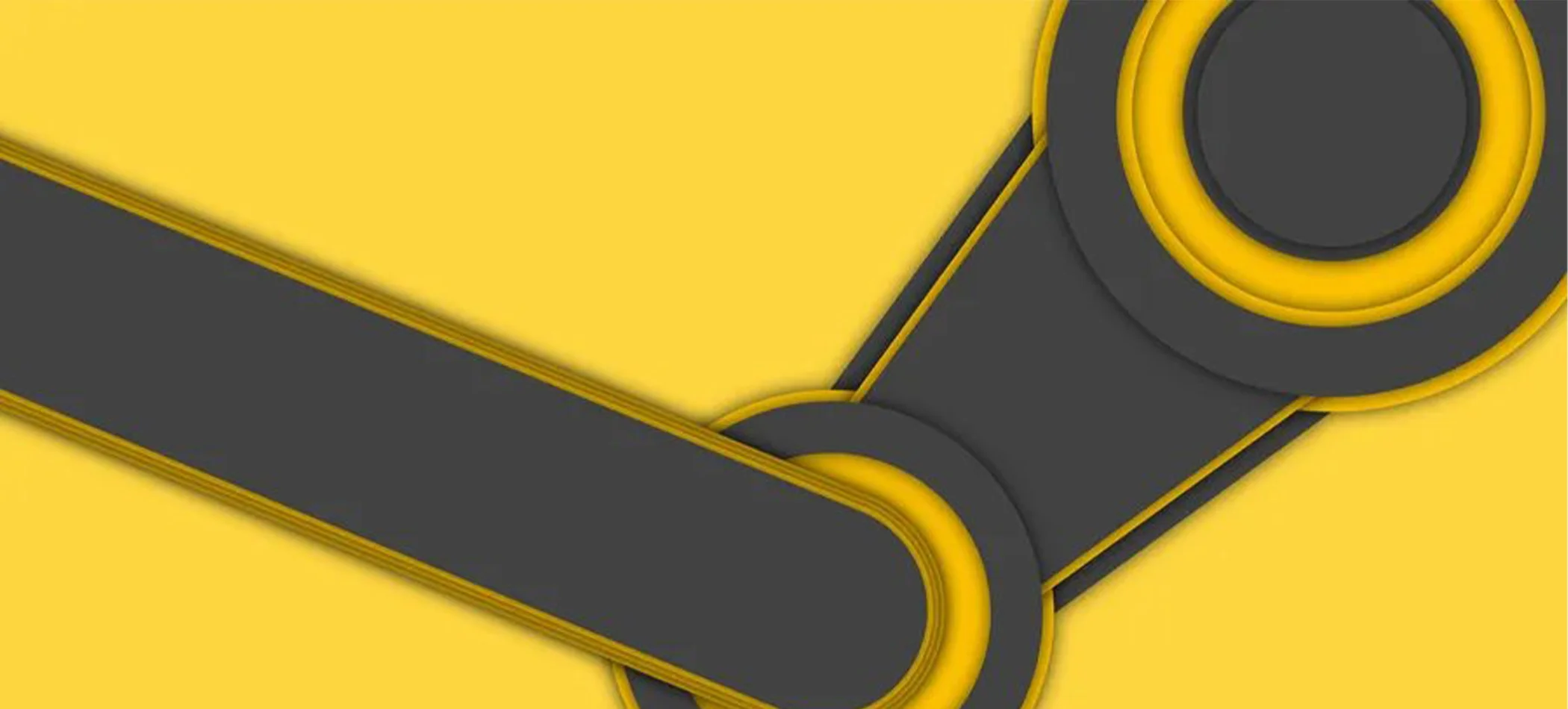
راهنمای استفاده از استیم به صورت آفلاین
درست است که جذابیت استیم به بازیهای آنلاین گروهی آن است اما برخی هم دوست دارند که این پلتفرم را آفلاین تجربه کنند. این حالت برای زمانهایی که حوصله بودن در جمع را نداریم یا زمانهایی که به اینترنت دسترسی نداریم بسیار هم کاربردیست. در مقالات قبلی تکاف به ساخت اکانت استیم، خرید بازی و به صورت کلی فعالیتهای آنلاین آن اشاره کردیم. اما امروز قرار است راهنمای استفاده از استیم به صورت آفلاین باشیم.
با تکاف مگ همراه شوید
حالت افلاین استیم چیست
ذات استیم بازیهای گروهی و آنلاین است و مردم سراسر دنیا آن را به عنوان یک پلتفرم آنلاین میشناسند. اما چیزی که در این میان به آن گمتر اشاره شده حالت آفلاین آن است. در این حالت میتوانید بازیهایی را که نصب کرده اید به صورت آنلاین بازی کنید. در این حالت هیچ نیازی به اینترنت و شبکه فعال Steam ندارید. اما قبل از اینکه بتوانید این کار را انجام دهید باید از قبل به شبکه استیم متصل شده باشید و بازیهای خود را در حالت آنلاین دانلود کرده باشید. سپس حالت آفلاین استیم را که قرار است در این مقاله توضیح دهیم، روی سیستم خود پیکربندی کنید.
آماده سازی حالت آفلاین
استفاده از حالت آفلاین استیم به همین سادگیها نیست. یک سری پیش نیازهایی برای این کار وجود دارد تا بتوانید از حالت آفلاین این پلتفرم استفاده کنید.
1- به اینترنت متصل شوید و استیم را باز کنید.
2- در صورت درخواست رمز عبور توسط استیم، تیک گزینه “رمز عبور من را به خاطر بسپار” را فعال کنید.
3- به ترتیب وارد مسیر Steam > Settings > Account شوید.
4- مطمئن شوید تیک گزینه Don’t save account credentials on this computer فعال نباشد.
5- در انتها روی ok کلیک کنید.
6- از بخش پایین صفحه اصلی استیم روی Downloads کلیک کنید. صف دانلود را خالی کنید که هیچ فایل باز وجود نداشته باشد.
7- بازیهایی را که میخواهید به صورت آفلاین اجرا کنید انتخاب فرمایید. پس از اجرای کامل بازی آن را ببندید.
فعال سازی حالت استیم آفلاین
پس از انجام تمام مراحل قبلی حالا نوبت به فعالسازی بخش آفلاین رسیده. زمانی که مراحل زیر را طی کنید به حالت آفلاین دسترسی دارید اما بسیاری از امکانات استیم در این حالت غیرفعال هستند و اکثر مواقع با ارور “استیم در حال حاضر در حالت آفلاین است” روبرو خواهید شد.
1- وارد صفحه اصلی استیم شوید.
2- به مسیر Steam > Go Offline بروید.
3- بر روی گزینه Enter Offline Mode کلیک کنید.
بازگشت به حالت آنلاین استیم
برای بازگشت به حالت آنلاین استیم هم باید گفت: محدودیتی برای ماندن در حالت آفلاین استیم وجود ندارد اما بهتر است هر از چندگاهی آنلاین شوید تا بروز رسانیها و بازیهای جدید را دریافت کنید. هر زمان خواستید از حالت آفلاین به حالت آنلاین بروید وارد مسیر Steam > Go Online > Leave Offline Mode شوید.
اجرای بازیهای استیم در حالت آفلاین
برای اجرای بازی در این حالت نیاز نیست تنظیمات خاصی را اعمال کنید تنها کافیست به بخش Library استیم بروید و یکی از بازیها را انتخاب کنید. سپس با فشردن گزینه Play میتوانید بازی خود را انجام دهید. به این نکته توجه داشته باشید، هر کدام از بازیهایی که نیاز به اتصال فعال اینترنتی یا لانچر خارجی داشته باشد در حالت آفلاین کار نمیکند. هیچ راه میانبری هم برای دور زدن این محدودیت وجود ندارد.
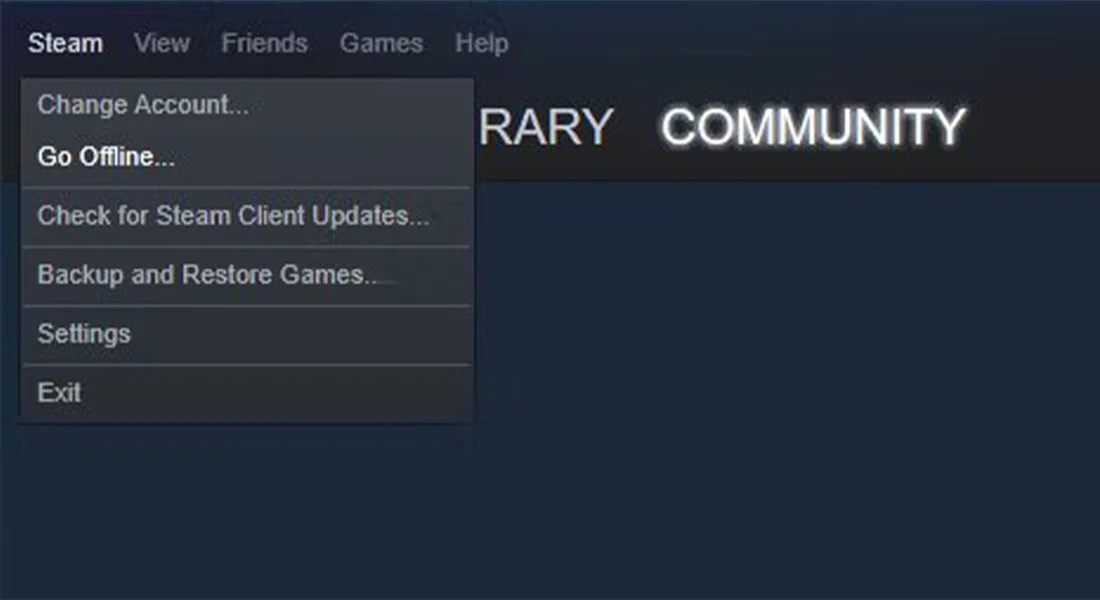
مشکلات استیم آفلاین
در حالت آفلاین مشکل جدی را تجربه نخواهید کرد اما ممکن است با مشکلاتی از این قبیل سر و کار داشته باشید.
1- یکی از شایعترین مشکلات این است که کاربران در هنگام اجرای بازی با خطای “این بازی نمیتواند در حالت آفلاین اجرا شود” روبرو میشوند. این در حالی رخ میدهد که بازی را به طور کامل بروز رسانی نکرده باشید. یا قبل از رفتن به مد آفلاین، بازی را درستی اجرا نکرده اید. %90 بازیها باید قبل از استفاده در حالت آفلاین با شبکه استیم همگامسازی شوند.
2- ممکن است حالت آفلاین برای شما به درستی کار نکند. این مشکل زمانی رخ خواهد داد که استیم را دفعه آخری که سیستمتان را خاموش کردید به درستی نبستید. برای جلوگیری از این مشکل هز زمان خواستید پی سی را خاموش کنید اطمینان حاصل کنید که استیم به درستی و به صورت کامل بسته شده باشد.
3- یکی از مشکلات این است که کامپیوتر حتی زمانی که اتصال اینترنت ندارید، فکر میکند که به اینترنت متصل هستید و باعث به هم ریختن استیم شود. برای حل این مشکل در ویندوز، کلید ترکیبی کلید Windows + I را فشار دهید تا به بخش تنظیمات بروید. سپس وارد بخش Network & Internet شوید.
در ویندوز 10: گزینه Change adapter options را انتخاب کنید. روی اتصال اینترنت خود راست کلیک کنید. در نهایت گزینه Disable را انتخاب فرمایید.
در ویندوز 11: به بخش Advanced network settings بروید و روی گزینه Disable کنار اتصال خود کلیک کنید.
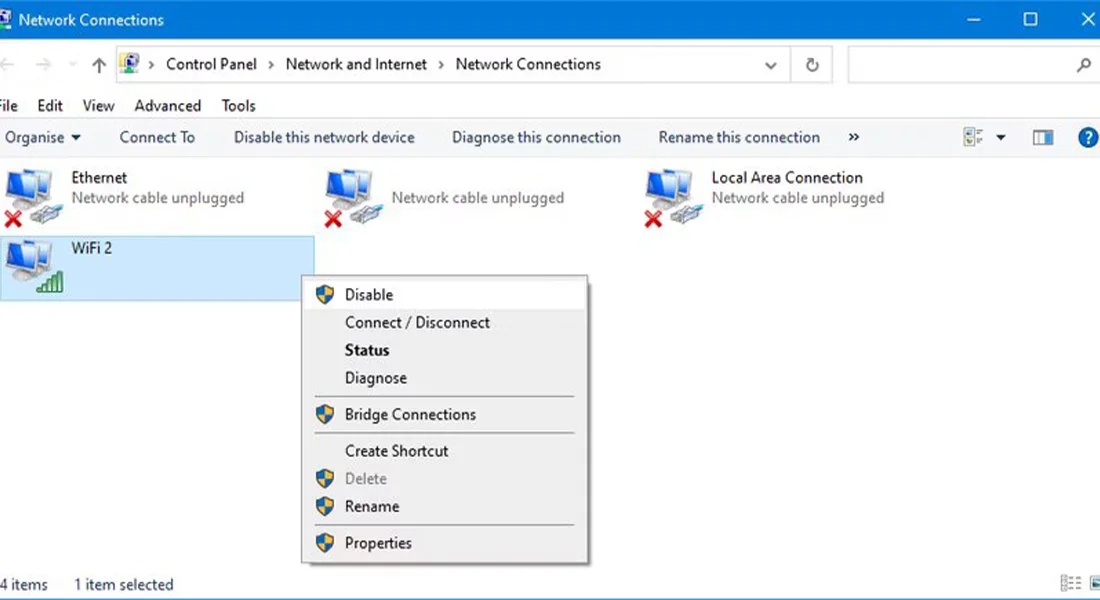
📅تاریخ آخرین بروزرسانی : 1403/08/25






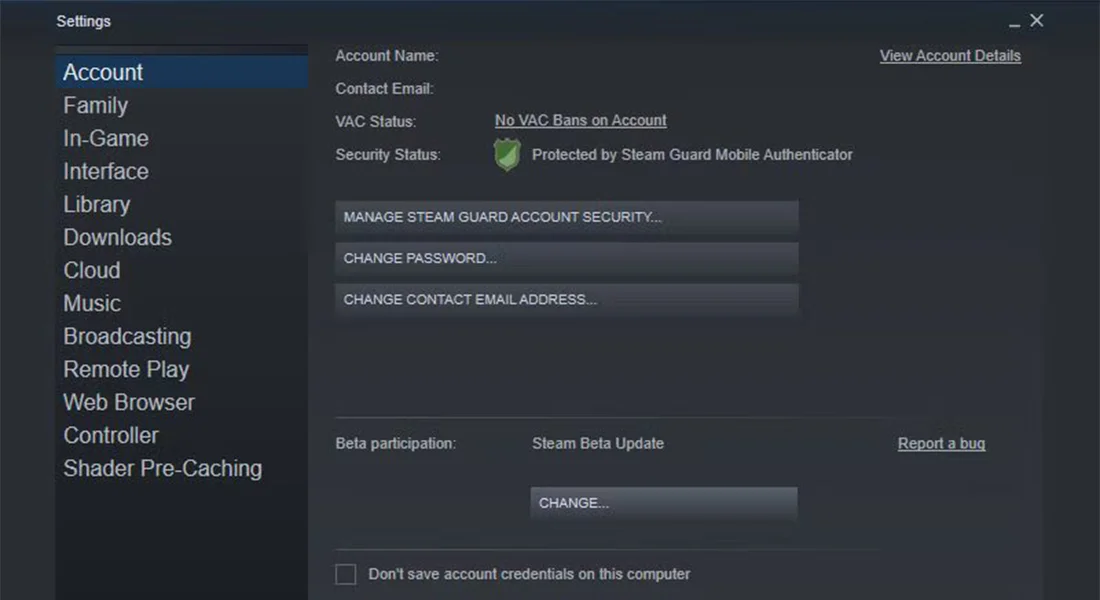
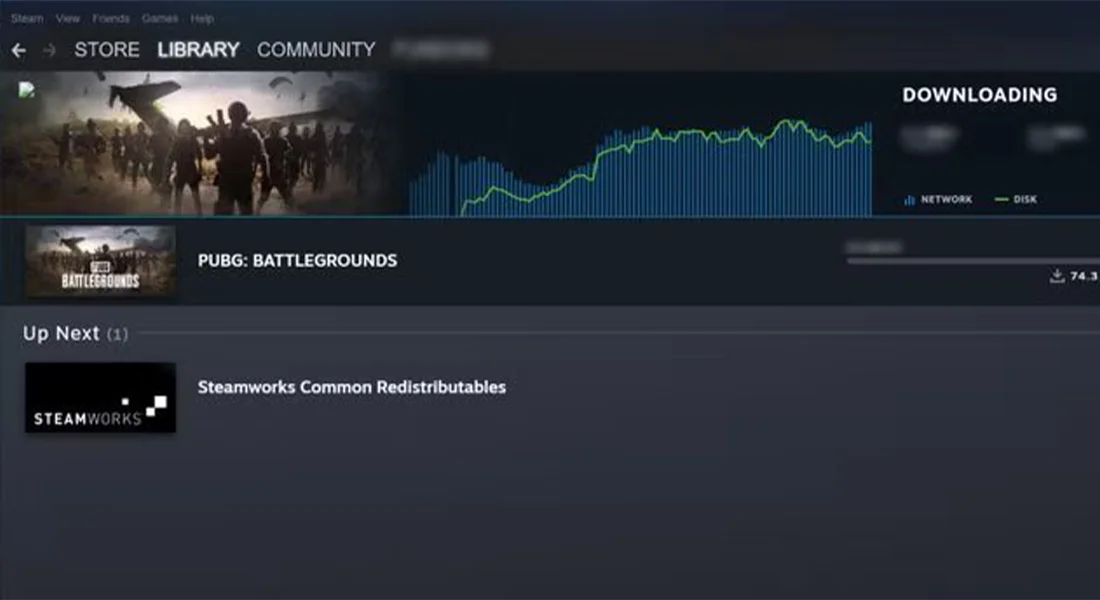
الان همه بازی ها انلاین شدن کمتر بازی هست که افلاین بشه بازی کرد